În partea de sus a ferestrelor Windows Explorer și Windows Explorer este un panou special numit Panglică, care conține un set de instrumente pentru lucrul cu fișiere și directoare. Oferă acces rapid și convenabil la funcțiile frecvent utilizate, dar în același timp face ca spațiul de lucru să fie mai mic, ceea ce se observă în mod special pe dispozitivele cu ecran mic.
Cu toate acestea, puteți oricând să o ascundeți, chiar și în mod continuu. Există cel puțin patru moduri de a face acest lucru, fără a număra apăsarea butonului săgeată improvizat pe partea dreaptă superioară a benzii. Aici sunt.
Comenzi rapide
Pentru a restrânge banda, puteți utiliza combinația de "taste rapide" Ctrl + F1. Funcționează fără excepție în toate Windows Explorer. O apăsare de Ctrl + F1 ascunde banda, a doua - face din nou vizibilă.
Configurare utilizator → Șabloane administrative → Componente Windows → Consola
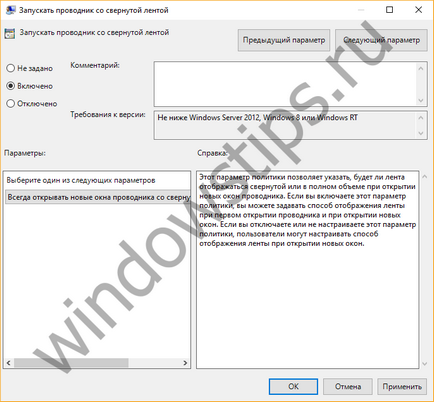
Pentru ca setările să aibă efect, deconectați-l la sistem sau executați comanda gpupdate / force în caseta Run.
S-ar putea să vă întrebați: Încărcarea bateriei laptopului: cum să determinați?
Creați o subcheie nouă în partiția Windows (dacă nu este) Explorer și în ea - un parametru DWORD pe 32 de biți denumit ExplorerRibbonStartsMinimized și setați valoarea la 3.
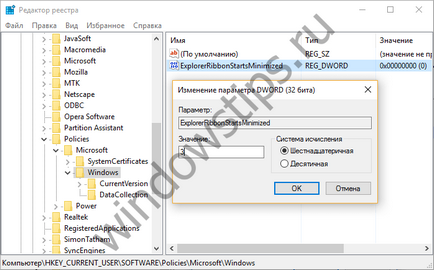
După ce utilizați trucurile, Explorer trebuie să se deschidă cu banda îndoită. Dacă instalați 4 în loc de 3, Explorer se va deschide cu banda extinsă. Pentru a restabili comportamentul implicit, parametrul ExplorerRibbonStartsMinimized trebuie eliminat.
Utilizarea unor instrumente terță parte
În cele din urmă, puteți să deconectați banda Explorer utilizând aplicații de la terțe părți, de exemplu, Panglică dezactivată. Descărcați utilitarul de pe site-ul dezvoltatorului. rulați și faceți clic pe zona cu inscripția "Dezactivează panglica Explorer" și confirmați acțiunea. Sesiunea Windows este completă și pentru a vedea rezultatele, va trebui să vă autentificați din nou.
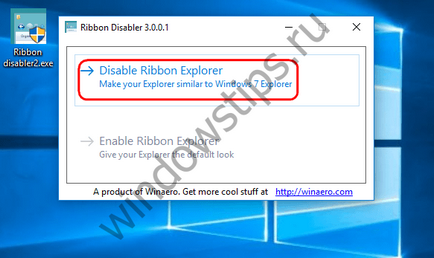
Atenție, dezactivarea panglicii dezactivează nu numai banda, ci și "combinația fierbinte" și săgeata în partea dreaptă sus. Adică, pentru a face din nou disponibilă banda, trebuie să reporniți utilitarul și de această dată faceți clic pe "Enable Explorer Ribbon".
O zi grozavă!
Doriți și mai multe știri interesante din lumea Windows?
Alăturați-vă la telegramă!